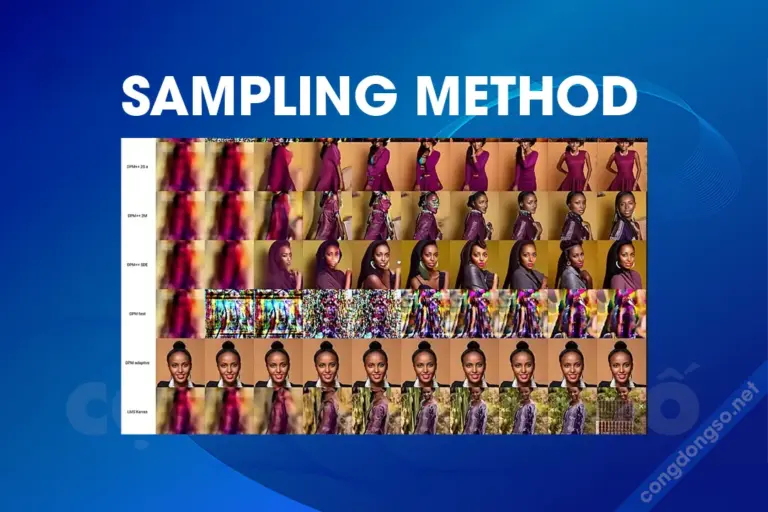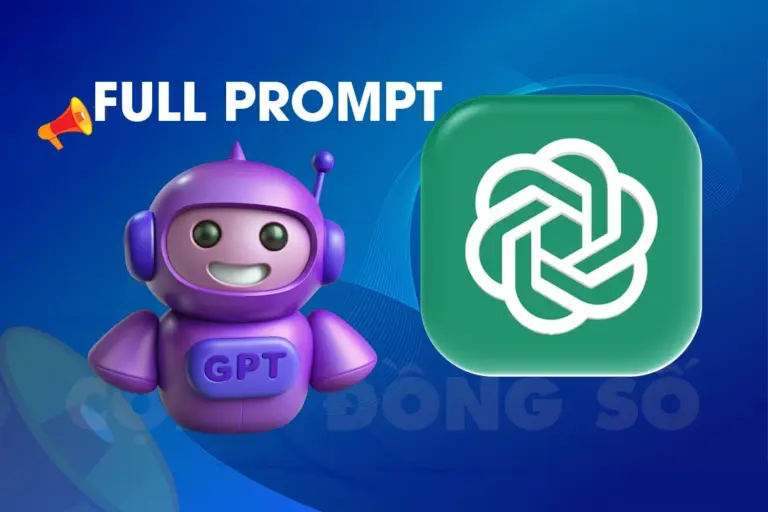Cách cài đặt Stable diffusion miễn phí chi tiết nhất là một chủ đề quan trọng đối với những ai muốn tận dụng sức mạnh của công nghệ trí tuệ nhân tạo (AI) trong việc tạo ra các tác phẩm nghệ thuật và nội dung sáng tạo. Stable diffusion, một mô hình AI tiên tiến, đã thu hút sự chú ý của nhiều người do khả năng tạo ra những bức ảnh ấn tượng và sáng tạo từ văn bản mô tả. Bài viết này sẽ cung cấp cho bạn một hướng dẫn toàn diện về việc cài đặt Stable diffusion một cách chi tiết và dễ hiểu.
Giới thiệu về Stable Diffusion
Stable Diffusion là một mô hình AI được phát triển bởi Hugging Face, Stability AI và LAION. Nó sử dụng kỹ thuật diffusion để tạo ra các bức ảnh từ văn bản mô tả. Điều đặc biệt về Stable Diffusion là nó sử dụng miễn phí 100% có thể tạo ra các bức ảnh với độ phân giải cao và chất lượng tốt, đồng thời yêu cầu tài nguyên tính toán ít hơn so với các mô hình AI khác.
Vai trò của Stable Diffusion trong thời đại công nghệ số
Stable Diffusion đại diện cho một bước tiến lớn trong lĩnh vực trí tuệ nhân tạo, đặc biệt trong việc tạo nội dung sáng tạo. Nó mở ra nhiều cơ hội mới cho các nhà thiết kế, nghệ sĩ và sáng tạo viên để tạo ra các tác phẩm độc đáo và ấn tượng. Với Stable Diffusion, họ có thể nhanh chóng tạo ra các bức ảnh từ ý tưởng của mình, mà không cần phải trải qua quá trình vẽ vẽ truyền thống.
Ứng dụng của Stable Diffusion
Stable Diffusion có thể được sử dụng trong nhiều lĩnh vực khác nhau, bao gồm:
- Thiết kế đồ họa: Tạo ra các bức ảnh, minh họa và hình ảnh sáng tạo cho các dự án thiết kế.
- Quảng cáo và marketing: Tạo ra các hình ảnh độc đáo và ấn tượng để thu hút sự chú ý của khách hàng.
- Nghệ thuật và sáng tạo: Tạo ra các tác phẩm nghệ thuật độc đáo và sáng tạo.
- Giáo dục và nghiên cứu: Tạo ra các hình ảnh minh họa và trực quan hóa cho các bài giảng, báo cáo và các dự án nghiên cứu.
Cách cài đặt Stable Diffusion chi tiết nhất
Để cài đặt Stable Diffusion hoạt động tốt, bạn cần có một máy tính đủ mạnh để chạy mô hình này.
Yêu cầu hệ thống
- Hệ điều hành: Windows 10 hoặc 11, hoặc Linux (Ubuntu, Debian, Fedora, v.v.)
- Card hình GPU: 4Gb trở lên NVIDIA GPU với CUDA 11.3 trở lên (Khuyến khích NVIDIA RTX 3060)
- RAM: Tối thiểu 16GB
- Ổ cứng: Tối thiểu 30GB trống để cài đặt và lưu trữ mô hình
Bước 1: Cài đặt phần mềm Git
Bạn cần phải cài đặt phần mềm Git 2.47.1-64-bit hoặc bản mới nhất tại trang chủ.
Video hướng dẫn cài hướng dẫn cài đặt tại đây.
Bước 2: Cài đặt Python và các thư viện cần thiết
Bước đầu tiên là cài đặt Python 3.10.6 bản 64 bít trên máy tính của bạn. Bạn có thể tải về từ trang web chính thức của Python: https://www.python.org/downloads/. Bạn nhớ tích vào mục “Add Python to PATH” trong quá trình cài đặt nhé.
Tiếp theo, bạn cần cài đặt các thư viện Python cần thiết để chạy Stable Diffusion. Mở Command Prompt (Windows) hoặc Terminal (Linux) và chạy các lệnh sau:
Video hướng dẫn cài đặt Python
Bạn có thể cài thêm thư viện dưới đây chỗ này bạn có thể không cài cũng được nhưng khuyến khích nên cài cho đủ bộ
- Cài thư viện pip.
Các bạn vào cửa sổ window đánh cmd sau đó copy lệnh theo thứ tự và chạy từng cái 1. Chạy hết cái này mới copy chạy hết cái tiếp theo
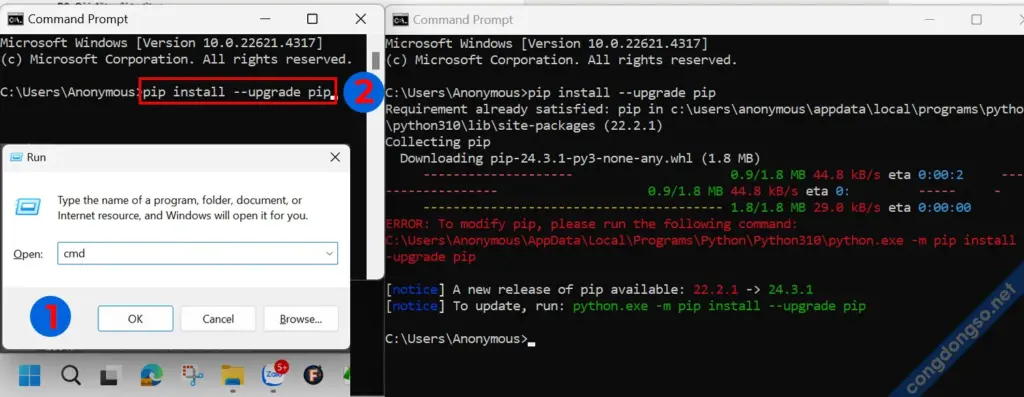
pip install --upgrade pippip install torch torchvision torchaudio --index-url https://download.pytorch.org/whl/cu116
pip install transformers diffusers
pip install gradio
Các lệnh này sẽ cài đặt các thư viện như PyTorch, Transformers, Diffusers và Gradio, những thứ cần thiết để chạy Stable Diffusion.
Các bước cài đặt Stable Diffusion
Tiếp theo, chúng ta cần tải phần mềm Stable Diffusion về máy tính.
Do bộ cài của phần mềm Stable Diffusion này rất nặng nên chúng ta cần quản lý thư mục nó tải về để tránh bị đầy ổ C. Ở đây mình chọn tạo thư mục ở ổ D đặt tên là Stable Diffusion và để đường dẫn như này bạn có thể để tên như nào cũng đc
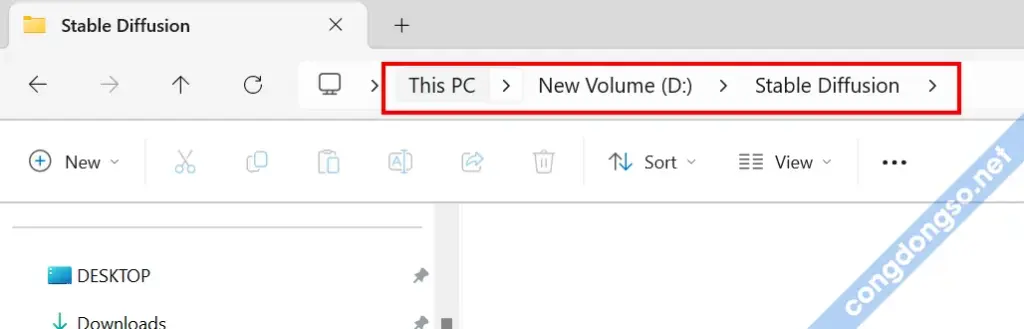
Bước tiếp theo vẫn trên đường dẫn đó bạn chỉ cần đánh cmd rồi Enter

Một bảng CMD đen xì hiện ra theo đường dẫn mà chúng ta đã tạo trước đó. Hiển thị đường dẫn như bạn tạo mới đúng
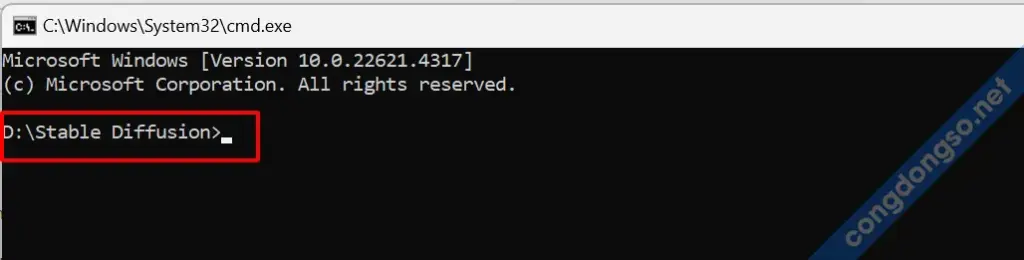
Tiếp theo bạn cần copy và chạy lệnh dưới đây.
git clone https://github.com/AUTOMATIC1111/stable-diffusion-webui.git
Đợi 1 chút bạn sẽ có 1 thư mục Stable Diffusion bên trong
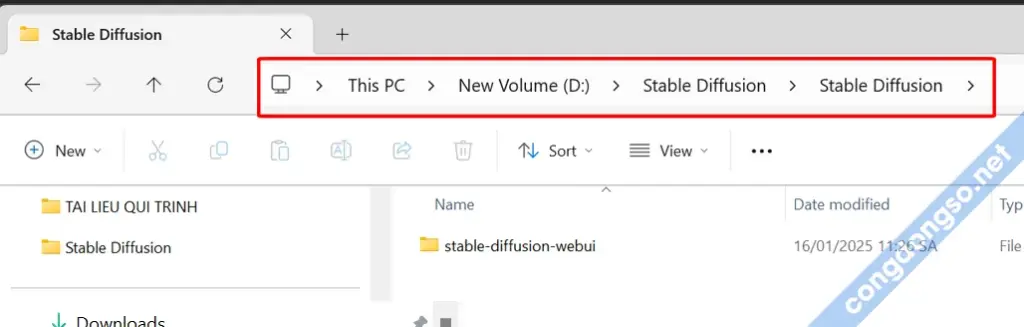
Tiếp tục bạn chọn vào thư mục stable-diffusion-webui > Chạy filewebui-user.bat đợi thông báo 100% là ok.
Lưu ý quá trình này diễn ra hơi lâu do dung lượng nặng tầm 9G và nó còn phụ thuộc vào tốc độ mạng của bạn nữa nên bạn kiên nhẫn chờ đợi nhé. Sau khi cài đặt thành công 1 giao diện dẫn đến 1 trang web tự động hiện lên như này là bạn đã cài thành công.
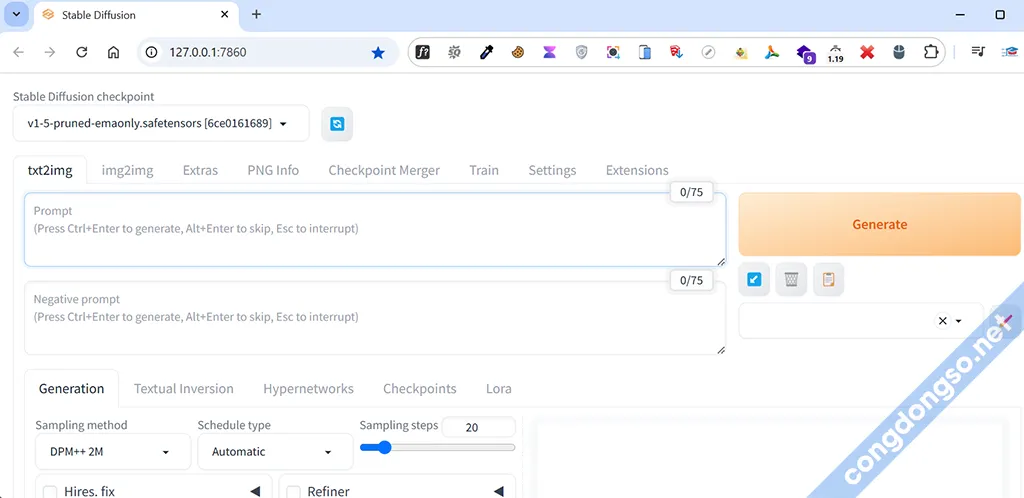
Video hướng dẫn cài đặt Stable Diffusion
Tải Checkpoint và Lora cho Stable Diffusion
Để Stable Diffusion có thể hoạt động trơn tru và xuất ra những bộ ảnh chất lượng bạn cần phải tải thêm Checkpoint và Lora cho Stable Diffusion.
Các lỗi thường gặp khi cài đặt Stable Diffusion
Mặc dù cài đặt Stable Diffusion không quá phức tạp, nhưng vẫn có một số lỗi phổ biến mà người dùng thường gặp phải. Dưới đây là một số lỗi thường gặp và cách khắc phục chúng.
Lỗi không tìm thấy mô-đun
Một trong những lỗi phổ biến nhất là “ModuleNotFoundError”, nghĩa là hệ thống không thể tìm thấy mô-đun mà bạn đã cố gắng import. Nguyên nhân thường gặp là do bạn chưa cài đặt đúng phiên bản của thư viện cần thiết hoặc quên cài đặt hoàn toàn. Để khắc phục, hãy kiểm tra lại danh sách các thư viện đã cài đặt và cài đặt bình luận lại tất cả các thư viện cần thiết.
Lỗi không tương thích GPU
Nếu bạn đang chạy Stable Diffusion trên GPU, đôi khi bạn có thể gặp vấn đề liên quan đến phiên bản driver hoặc CUDA. Nếu phần mềm không nhận diện được GPU hoặc báo lỗi về CUDA, hãy chắc chắn rằng bạn đã cài đặt driver mới nhất cho GPU của mình và kiểm tra xem phiên bản CUDA có tương thích với PyTorch hay không.
Lỗi thiếu dữ liệu
Khi tải xuống mô hình từ kho GitHub, có thể xảy ra tình trạng thiếu dữ liệu hoặc tập tin không đầy đủ. Điều này có thể khiến Stable Diffusion không thể hoạt động đúng cách. Hãy chắc chắn rằng bạn đã sao chép mã nguồn một cách chính xác và không bỏ sót bất kỳ tệp nào.
Lỗi yêu cầu hệ thống
Cuối cùng, một số lỗi có thể xảy ra do máy tính của bạn không đáp ứng đủ yêu cầu hệ thống. Hãy chắc chắn rằng bạn đã kiểm tra các yêu cầu tối thiểu để chạy Stable Diffusion, bao gồm hệ điều hành, RAM, và GPU. Nếu máy tính của bạn không đủ mạnh, hãy cân nhắc nâng cấp thiết bị hoặc chuyển sang một thuật toán nhẹ hơn.
Cài đặt Stable Diffusion nhanh chóng và hiệu quả
Để cài đặt Stable Diffusion một cách nhanh chóng và hiệu quả, có một số mẹo và thủ thuật bạn có thể áp dụng. Những mẹo này không chỉ giúp giảm thời gian cài đặt mà còn cải thiện trải nghiệm tổng thể của bạn.
Sử dụng script tự động
Thay vì cài đặt từng phần mềm và thư viện một cách thủ công, bạn có thể viết một script tự động hóa quá trình cài đặt. Script này sẽ tự động tải xuống các thư viện, cài đặt các gói cần thiết và thiết lập môi trường cho bạn, giúp tiết kiệm thời gian và công sức.
Tận dụng môi trường Docker
Docker là một công cụ tuyệt vời để quản lý môi trường phát triển. Bằng cách tạo một container Docker cho Stable Diffusion, bạn có thể dễ dàng quản lý các phụ thuộc và đảm bảo rằng mọi thứ hoạt động ổn định mà không bị ảnh hưởng bởi các phần mềm khác trên máy tính của bạn.
Tìm hiểu từ cộng đồng
Cộng đồng người dùng Stable Diffusion rất lớn và hữu ích. Hãy tham gia các diễn đàn, nhóm trên mạng xã hội hoặc kênh Discord để hỏi ý kiến và chia sẻ kinh nghiệm. Điều này không chỉ giúp bạn nhanh chóng giải quyết vấn đề mà còn mở ra cơ hội kết nối với những người cùng sở thích.
Thực hành và thử nghiệm
Cuối cùng, hãy dành thời gian thực hành và thử nghiệm với các tính năng khác nhau của Stable Diffusion. Điều này không chỉ giúp bạn nắm vững công nghệ mà còn khơi gợi những ý tưởng mới mẻ cho các dự án sáng tạo của bạn.
Cách tối ưu hóa cài đặt Stable Diffusion
Để vận hành Stable Diffusion một cách tối ưu, bạn cần tinh chỉnh một số cài đặt và kỹ thuật. Dưới đây là những mẹo giúp bạn tối ưu hóa quá trình cài đặt và sử dụng mô hình này.
Tối ưu hóa cấu hình máy
Đảm bảo rằng máy tính của bạn được cấu hình hợp lý để tận dụng tối đa hiệu suất của Stable Diffusion. Điều này bao gồm việc đảm bảo rằng card đồ họa của bạn có driver mới nhất, tăng tốc độ RAM và sử dụng SSD cho tốc độ đọc ghi nhanh hơn.
Tinh chỉnh tham số mô hình
Các tham số như độ phân giải đầu vào, số lượng bước, và tỷ lệ học có thể được điều chỉnh để cải thiện chất lượng hình ảnh. Bạn có thể thử nghiệm với những giá trị khác nhau để tìm ra cấu hình phù hợp nhất cho nhu cầu sử dụng của mình.
Sử dụng GPU hiệu quả
Nếu bạn có nhiều GPU, hãy đảm bảo rằng bạn đang sử dụng chúng một cách tối ưu. Việc phân phối tải công việc giữa các GPU có thể làm tăng đáng kể hiệu suất xử lý hình ảnh.
Theo dõi và phân tích
Cuối cùng, hãy theo dõi hiệu suất của mô hình trong suốt quá trình hoạt động. Sử dụng các công cụ phân tích để theo dõi thời gian xử lý, lượng bộ nhớ sử dụng và các thông số khác để phát hiện sớm các vấn đề tiềm ẩn và tối ưu hóa hơn nữa.
Kết luận
Việc cài đặt Stable diffusion miễn phí không hề khó khăn nếu bạn nắm vững quy trình và chuẩn bị kỹ càng. Từ việc chuẩn bị hệ thống đến tối ưu hóa cài đặt, mỗi bước đều đóng vai trò quan trọng trong việc đảm bảo rằng bạn có thể tận dụng tối đa công nghệ này. Hy vọng với những thông tin và kinh nghiệm được chia sẻ trong bài viết này, bạn sẽ có thêm tự tin để thực hiện cài đặt Stable Diffusion miễn phí thành công và khám phá thế giới sáng tạo mà nó mang lại. Hãy bắt đầu ngay hôm nay và trải nghiệm những điều kỳ diệu mà công nghệ AI có thể mang đến cho bạn!
Đừng quên theo dõi trang Facebook chúng tôi trên mạng xã hội của chúng tôi
►Telegram: Cộng đồng số
►Group Facebook: Cộng đồng số
►Youtube: Cộng đồng số
►Tiktok: Cộng đồng số
►Printeres: Cộng đồng số
►intagram: Cộng đồng số
để cập nhật nhiều thông tin mới nhất nhé. Chúc các bạn thành công